테이블릭스
테이블릭스 보고서 항목은 Excel 피벗 테이블과 유사한 데이터 영역입니다. 테이블릭는 바인딩된 데이터 레코드를 그룹으로 압축하고 그룹 인스턴스로 알려진 그룹의 고유한 값을 가로(열 그룹) 및 세로(행 그룹) 방향으로 정렬합니다. 행 및 열 그룹의 교차 지점에는 요약 값이 하나 이상 표시됩니다. 예를 들어, 요약 보고서 시작하기 연습의 보고서 출력에서 행 그룹은 매장 이름을, 열 그룹은 연도를 표시하고, 내부 교차 지점에는 매년 각 매장에 대한 순 매출을 표시합니다.
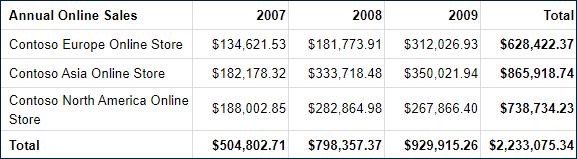
또한 테이블릭스는 미리 정의된 조건 또는 사용자 입력을 기반으로 데이터를 정렬 및 필터링할 수도 있습니다.
테이블릭스 추가
도구 상자에서 해당 항목을 두 번 클릭하거나 보고서 페이지 영역으로 끌어 놓아 보고서에 테이블릭스를 추가할 수 있습니다.
확장하여 실행 중인 테이블릭스 추가 보기
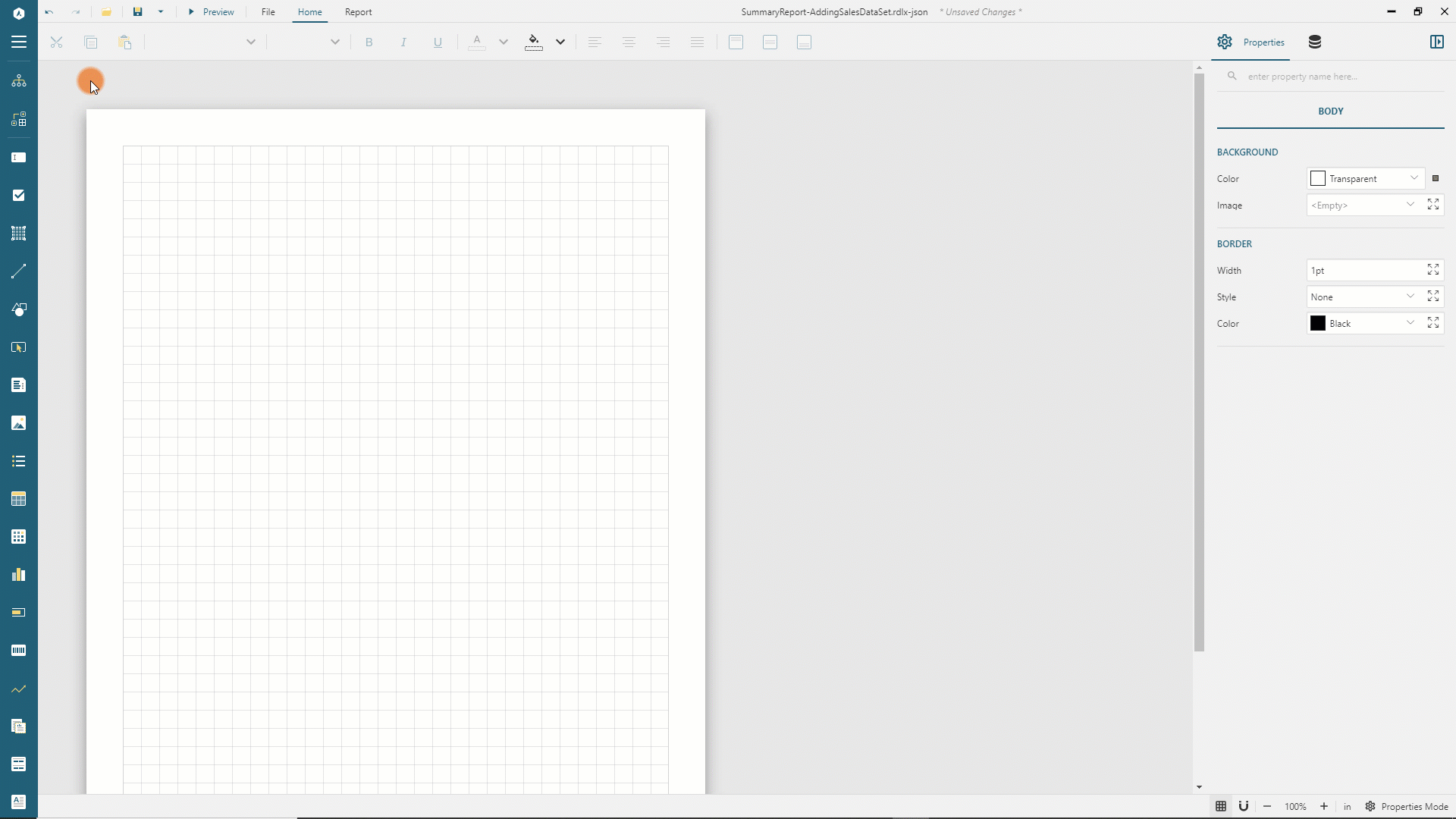
권장한 것처럼 보고서 작성을 시작한 다음 새 테이블릭스를 추가한 후 데이터 바인딩을 설정하면 테이블릭스 마법사라는 대화 상자가 표시됩니다. 여기서는 행 그룹, 열 그룹, 요약 값 및 다양한 레이아웃 옵션을 바로 구성할 수 있습니다.
테이블릭스 마법사
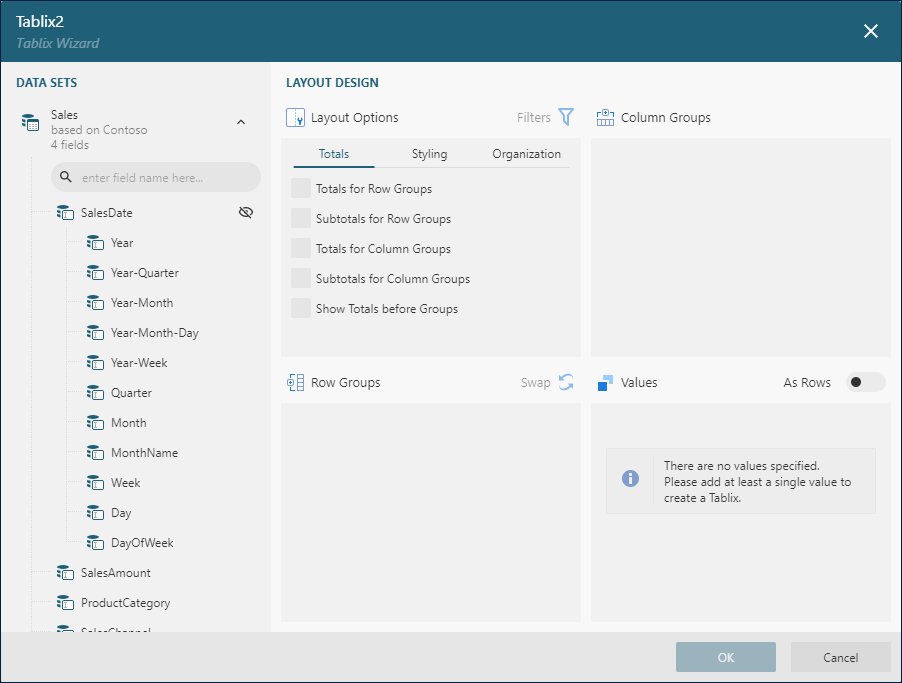
마법사 대화 상자의 왼쪽에 사용 가능한 데이터 집합이 표시됩니다. 이러한 데이터 집합 중 하나에서 행 그룹, 열 그룹 및 값 영역으로 필드를 끌어 놓을 수 있습니다.
레이아웃 옵션 영역의 오른쪽에 있는 필터 버튼을 사용하면 테이블릭스가 표시되는 데이터를 필터링하는 조건을 추가할 수 있습니다.
행 및 열 필드의 고유한 값은 각각 행 및 열 그룹 인스턴스를 생성합니다. 필드 이름의 오른쪽에 있는 해당하는 드롭다운 버튼을 사용하여 그룹 인스턴스를 정렬하고 값에 서식을 적용할 수 있습니다. 교환 버튼은 행 그룹과 열 그룹을 바꿉니다.
행 및 열 그룹에 필드를 여러 개 추가하여 계층 구조를 만들 수 있습니다. 예를 들어, 드릴다운 테이블릭스에는 다음 구성이 있습니다.
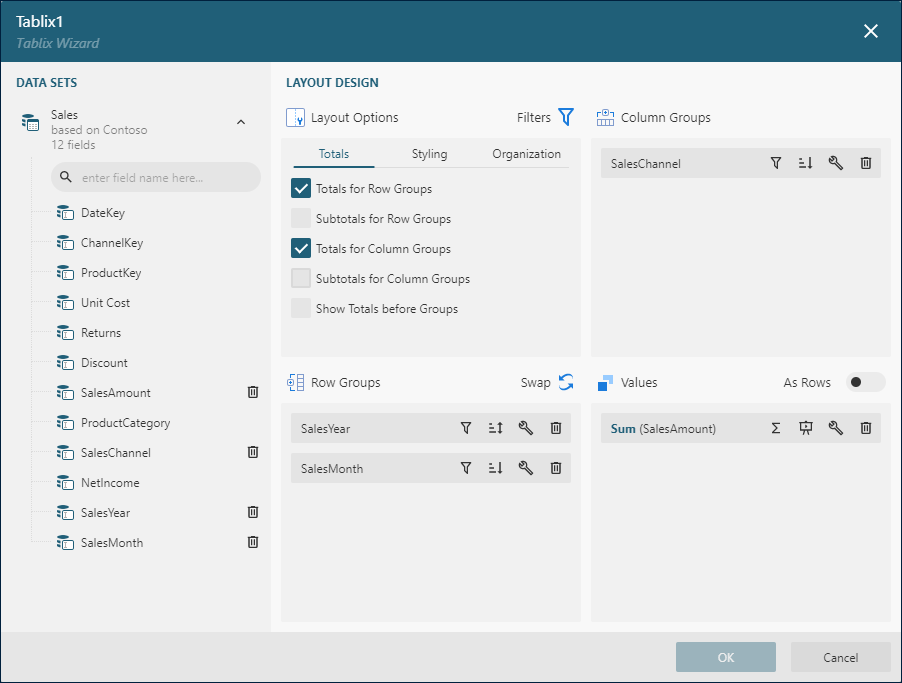
따라서 보고서 출력에는 월 하위 행으로 확장할 수 있는 연도 행이 표시됩니다.
값 영역에 배치된 필드는 행 및 열 그룹 인스턴스의 교차 지점에 표시되는 요약 값을 결정합니다. 이름 오른쪽에 있는 버튼을 사용하여 집계 함수(예: Sum, Count 또는 Average) 및 요약 값의 서식을 지정할 수 있습니다. 또한 표시 형식 드롭다운을 사용하면 요약 값의 고급 수식을 지정할 수 있습니다. 지원되는 값은 다음과 같습니다.
% 총 합계- 총 합계의 백분율로 값을 표시합니다.행 그룹 합계 %- 행 그룹 총 합계의 백분율로 값을 표시합니다.% 상위 행 그룹 합계- 부모 행 그룹 총 합계의 백분율로 값을 표시합니다.% 열 그룹 합계- 열 그룹 총 합계의 백분율로 값을 표시합니다.% 상위 열 그룹 합계- 부모 열 그룹 총 합계의 백분율로 값을 표시합니다.
여러 요약 값은 기본 옵션인 수평으로 정렬하거나, 행으로 스위치를 켜서 수직으로 정렬할 수 있습니다.
예를 들어, 여러 값이 있는 테이블릭스에는 절대값과 백분율 점유율을 사용하여 제품 범주의 판매에 대한 판매 채널의 기여도를 표시하는 두 개의 요약 값이 있습니다. 이를 달성하기 위해 값 영역에 SalesAmount를 두 번 추가하고, 두 값 모두에 Sum 집계 함수를 설정하고, 두 번째 값에 Currency 서식을 설정한 다음, 첫 번째 값의 표시 방식 드롭다운에서 열 그룹 합계의 %를 선택했습니다.
레이아웃 옵션 섹션의 합계 탭을 사용하면 열 및 행 그룹의 총계 및 소계 모양을 빠르게 설정할 수 있습니다.
행 그룹의 합계체크박스는 모든행 그룹 인스턴스의 시작 부분 또는 끝 부분에 삽입되는 추가행을 활성화하여 가장 안쪽열 그룹의 각 인스턴스에 대한총합계를 표시합니다.행 그룹의 부분합체크박스는 가장 바깥쪽행 그룹의 각 인스턴스 시작 부분 또는 끝 부분에서 삽입되는 추가행을 활성화하고 가장 안쪽열 그룹의 각 인스턴스에 대해부분합을 표시합니다. 이 옵션은 행 그룹 계층 구조의 경우에만 적용할 수 있습니다.열 그룹의 합계체크박스는 모든열 그룹 인스턴스의 시작 부분 또는 끝 부분에 삽입되는 추가열을 활성화하여 가장 안쪽행 그룹의 각 인스턴스에 대한총합계를 표시합니다.열 그룹의 부분합체크박스는 가장 바깥쪽열 그룹의 각 인스턴스 시작 부분 또는 끝 부분에서 삽입되는 추가열을 활성화하고 가장 안쪽열 그룹의 각 인스턴스에 대해부분합을 표시합니다. 이 옵션은 열 그룹 계층 구조의 경우에만 적용할 수 있습니다.그룹 앞에 합계 표시체크박스는 위 옵션에 대해총합계및부분합의 배치를 결정합니다.
레이아웃 옵션 섹션의 조직 탭에서는 테이블릭스의 대화형 기능을 구성합니다.
그룹 확장/축소체크박스는 계층적 행 및 열 그룹의 드릴다운 기능을 활성화합니다. 예를 들어, 드릴다운 테이블릭스는 이 옵션을 사용하여 연도 및 월별로 드릴다운 그룹화를 생성합니다.축소된 그룹체크박스는 드릴다운 행 또는 열 그룹이 내부 그룹 인스턴스를 처음에 숨길지 여부를 결정합니다.단계별 행 그룹체크박스는 행 그룹 계층 구조의 레이아웃을 결정합니다. 기본적으로 각 행 그룹은 별도 열에 인쇄됩니다. 단계별 레이아웃은 모든 행 그룹을 단일 열에 인쇄하여 중첩된 그룹 인스턴스에 안쪽 여백을 적용합니다. 드릴다운 테이블릭스에서 이 옵션을 사용합니다.
대부분의 경우 테이블릭스의 최초 구성을 완료하고 마법사 대화 상자를 닫은 후 나중에 다시 열면 설정을 조정할 수 있습니다. 그러나 고급 시나리오의 경우에는 마법사에서 테이블릭스 구조를 처리할 수 없고 해당하는 경고가 표시됩니다.
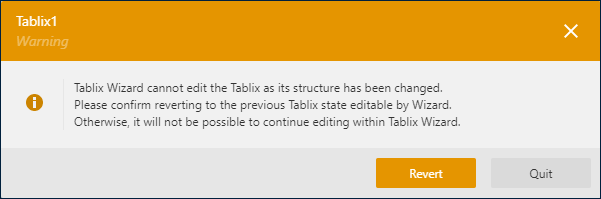
테이블릭스 디자이너
마법사 대화 상자를 닫으면 디자이너를 사용하여 테이블릭스 구성을 설정할 수 있습니다. 다음 다이어그램은 경계 상자 내 아무 곳이나 클릭하면 나타나는 디자이너의 기본 구조를 보여줍니다.
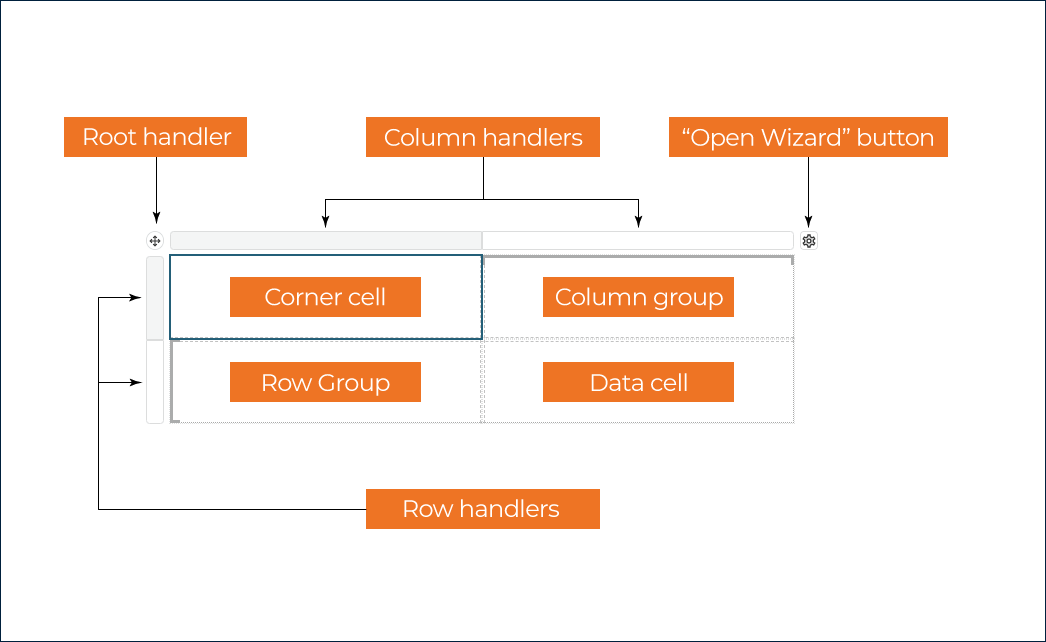
일반 테이블릭스 구성
다음 두 가지 방법 중 하나를 사용하여 일반 테이블릭스 구성을 속성 패널로 로드할 수 있습니다.
일반 구성에는 기본 보고서 항목 속성, 공통 스타일 속성, 데이터 영역 속성, 표시 여부, 페이지 나누기 및 다음 특정 속성이 있습니다.
레이아웃 방향속성은 열 그룹의 방향을 결정합니다.Ltr: 열 그룹이 왼쪽에서 시작하여 오른쪽으로 진행됩니다.Rtl: 열 그룹이 오른쪽에서 시작하여 왼쪽으로 진행됩니다.
행 헤더 앞의 그룹숫자는 행 그룹이 나타나기 전에 인쇄되어야 하는 열 수를 나타냅니다. 값이 여러 개인 테이블릭스에 대해 이 속성을2로 설정해 보고 그 결과를 확인해 보십시오.테이블릭스의 열 그룹은 가로로 여러 페이지에 걸쳐 있을 수 있습니다. 이러한 경우
행 헤더 반복플래그는테이블릭스가 각 페이지마다 행 그룹을 인쇄해야 할지 여부를 나타냅니다.테이블릭스의 행 그룹은 세로로 여러 페이지에 걸쳐 있을 수 있습니다. 이러한 경우
열 헤더 반복플래그는테이블릭스가 각 페이지마다 열 그룹을 인쇄해야 할지 여부를 나타냅니다.새 섹션플래그는테이블릭스에 페이지 번호 매기기가 있는지 여부를 나타냅니다. 자세한 내용은 전역 참조 문서를 확인하십시오.함께 유지플래그는테이블릭스가 맞는 경우 항상 단일 페이지에 표시될지 여부를 결정합니다.'고정된 행' 및 '고정된 열' 숫자 속성은 보고서를 보는 사람이 보고서 뷰어 컴포넌트의 표시 영역을 넘어가는 테이블을 스크롤할 때 고정적으로 표시되어야 하는 행과 열의 수를 나타냅니다.
테이블릭스 모서리
레이아웃 방향이 Rtl로 설정된 경우 테이블릭스 모서리는 왼쪽 상단 모서리 또는 오른쪽 상단 모서리에 있습니다. 레이아웃 방향은 미리 보기 시에만 적용됩니다. 새 열 또는 행 그룹을 추가하면 이 영역이 가로 또는 세로로 자동 확장됩니다. 테이블릭스 모서리 내에서 셀을 병합하고 텍스트 상자 또는 이미지와 같은 데이터 시각화 도우미를 삽입할 수 있습니다. 셀을 병합하려면 Windows에서는 Ctrl 키를, Mac OS에서는 Cmd를 길게 누른 상태에서 선택 항목을 마우스 오른쪽 버튼으로 클릭한 다음 상황에 맞는 메뉴에서 셀 > 셀 병합 항목을 선택합니다.
테이블릭스 행
행은 테이블릭스 내에서 셀의 가로 그룹입니다. 행 처리기를 클릭하면 행 셀의 보고서 항목이 자동으로 모두 선택되고 속성 패널에 탭이 두 개 표시됩니다. 행 탭에는 행 내에서 테이블릭스 셀의 초기 높이를 결정하는 길이 단위의 높이가 표시됩니다. 그러나 셀은 미리 보기 시 높이를 늘이거나 줄일 수 있습니다. 자세한 내용은 텍스트 상자 보고서 항목의 확장 가능 및 축소 가능 속성을 참조하십시오.
이 추가 탭에서는 모든 행의 보고서 항목 속성을 동시에 수정할 수 있습니다. 대부분의 일반적인 시나리오에서 이러한 추가 탭은 텍스트 상자라고 하고 모든 행의 텍스트 상자 속성을 변경합니다.
테이블릭스 열
열은 테이블릭스 내에서 셀의 세로 그룹입니다. 열 처리기를 클릭하면 열 셀의 보고서 항목이 자동으로 모두 선택되고 속성 패널에 탭이 두 개 표시됩니다. 열 탭에는 열 내에서 테이블릭스 셀의 너비를 결정하는 길이 단위의 너비가 표시됩니다.
이 추가 탭에서는 모든 열의 보고서 항목 속성을 동시에 수정할 수 있습니다. 대부분의 일반적인 시나리오에서 이러한 추가 탭은 텍스트 상자라고 하고 모든 열의 텍스트 상자 속성을 변경합니다.
테이블릭스 그룹
테이블릭스 디자이너에서는 행 및 열 그룹을 대괄호로 표시합니다. 오른쪽 또는 대괄호 아래 있는 셀을 클릭하면 속성 패널에서 테이블릭스 멤버 탭의 해당하는 행 또는 열 그룹의 구성을 로드합니다.
그룹 구성
활성화플래그는 기본적으로 행 및 열 그룹용입니다. 이 플래그를 꺼서 열 또는 행 그룹이 테이블릭스당 한 번만 인쇄되도록 할 수 있습니다. 정적 열이 있는 테이블릭스와 마찬가지로 레이아웃에 유용할 수 있습니다.이름은 그룹 편집기에 표시되는 그룹Id입니다.그룹 식은 바운딩된 필드 참조의 컬렉션 또는 고급 식입니다. 그룹 식의 고유한 값은그룹 인스턴스를 생성합니다.그룹의 필터 편집기에서는 특정 그룹 인스턴스를 필터링할 수 있습니다. 예를 들어, 값이 여러 개인 테이블릭스 출력에서
온라인판매 채널을 제외하려는 경우판매 채널그룹에 대해 다음 필터를 추가할 수 있습니다.
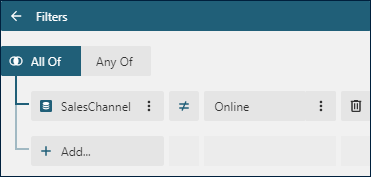
그룹 레이아웃 구성
함께 유지플래그는 그룹 인스턴스가 맞는 경우 항상 단일 페이지에 나타나도록 합니다.페이지 나누기속성은 그룹 인스턴스로 생성되는 페이지 나누기의 위치를 결정합니다.None- 페이지 나누기가 생성되지 않습니다.Start- 각 그룹 인스턴스는 콘텐츠가 인쇄되기 전 페이지 나누기를 삽입합니다.End- 각 그룹 인스턴스는 콘텐츠가 인쇄된 후 페이지 나누기를 삽입합니다.StartAndEnd-Start및End옵션의 조합입니다.Between- 각 그룹 인스턴스가 새 페이지에서 시작합니다.
페이지 나누기 비활성화식을 사용하면 앞에서 언급한 속성에 의해 페이지 나누기가 삽입되지 않도록 조건부로 방지할 수 있습니다.표시 여부 속성은 그룹 인스턴스의 정적 또는 동적 표시 여부를 결정합니다. 드릴다운 테이블릭스는
판매 월그룹의 동적 표시 여부를 설정하여 드릴다운 상호 작용을 구현합니다.새 섹션플래그는 각 그룹 인스턴스에 페이지 번호 매기기 적용 여부를 결정합니다. 자세한 내용은 전역 참조 문서를 확인하십시오.
그룹 인스턴스 정렬
행 또는 열 그룹의 정렬 식 속성은 그룹 인스턴스를 정렬하도록 허용하는 항목의 컬렉션입니다. 각 항목은 식과 정렬 방향으로 구성됩니다. 예를 들어, 고급 테이블릭스의 Group_SalesYear 행 그룹에는 {SalesYear} 정렬 식과 오름차순이 있습니다. 따라서 연도는 미리 보기 시 시간순으로 나타납니다.
그룹 레이아웃
처음에 테이블릭스 그룹은 행과 열의 교차 지점의 단일 셀로 구성됩니다. 그룹 내부 또는 외부에서 행 및 열을 추가할 수 있습니다. 앞의 시나리오에서 새로 추가된 셀은 그룹 인스턴스당 한 번씩 반복됩니다. 이후 시나리오에서는 그룹당 한 번 반복됩니다.
예를 들어, 값이 여러 개인 테이블릭스에 열 헤더를 추가하려면 다음 단계를 수행할 수 있습니다.
맨 위에서 대괄호로 둘러싸인
{ProductCategory}셀을 마우스 오른쪽 버튼으로 클릭합니다.상황에 맞는 메뉴에서
행 -> 그룹 내에서 행 삽입 - 아래항목을 선택합니다.새로 추가된 셀에 대해 안쪽 여백, 테두리, 텍스트 맞춤을 설정합니다.
새로 추가된 셀을 마우스 오른쪽 버튼으로 클릭하고 상황에 맞는 메뉴에서
셀->셀 분할항목을 선택합니다.새로 생성된 셀의 텍스트 상자에 대해
%%%및$$$텍스트를 설정합니다.
따라서 다음과 같은 모양으로 출력됩니다.
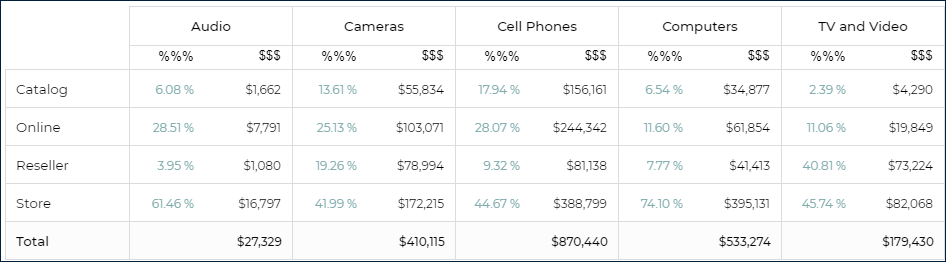
인접하는 자식 또는 부모 그룹 삽입
행 및 열 그룹은 계층적으로 정렬할 수 있습니다. 예를 들어, 정적 가로 막대를 사용한 테이블릭스에서 Group_SalesChannel 행 그룹에는 자식 그룹인 Group_ProductCategory가 있습니다. 또한 그룹은 고급 테이블릭스에서 Group_SalesYear 및 Group_SalesChannel 행 그룹으로 인접할 수 있습니다. 자식, 부모 또는 인접 그룹을 삽입하려면 테이블릭스 디자이너에서 오른쪽 또는 대괄호 아래에 있는 셀을 마우스 오른쪽 버튼으로 클릭하고 행 그룹 또는 열 그룹 메뉴에서 해당 항목을 선택합니다.
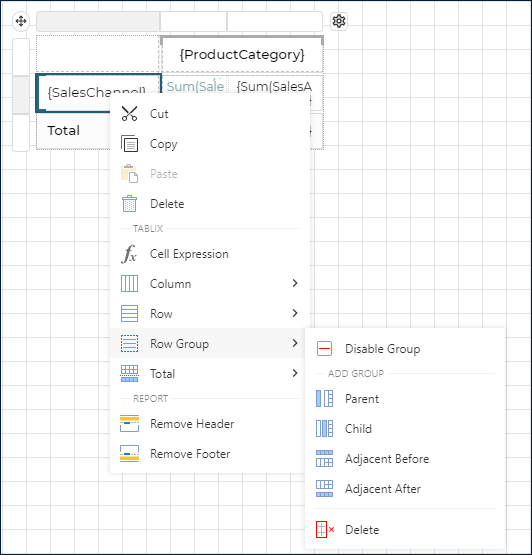
동일한 메뉴를 사용하여 그룹을 삭제하거나 비활성화할 수 있습니다.
또는 그룹 편집기를 사용하여 그룹을 삽입, 제거, 비활성화하거나 그룹의 구성을 속성 패널로 로드할 수 있습니다. 그룹 편집기에는 Tablix 멤버라는 항목의 계층 구조가 표시됩니다. 행 및 열 그룹은 대괄호로 표시됩니다. 계층 구조에서 세로선이 표시된 다른 항목은 정적 Tablix 멤버로 정적 텍스트 또는 합계 값을 포함한 셀을 가리킵니다.
예를 들어, 다음은 고급 테이블릭스의 테이블릭스 멤버 구조입니다.
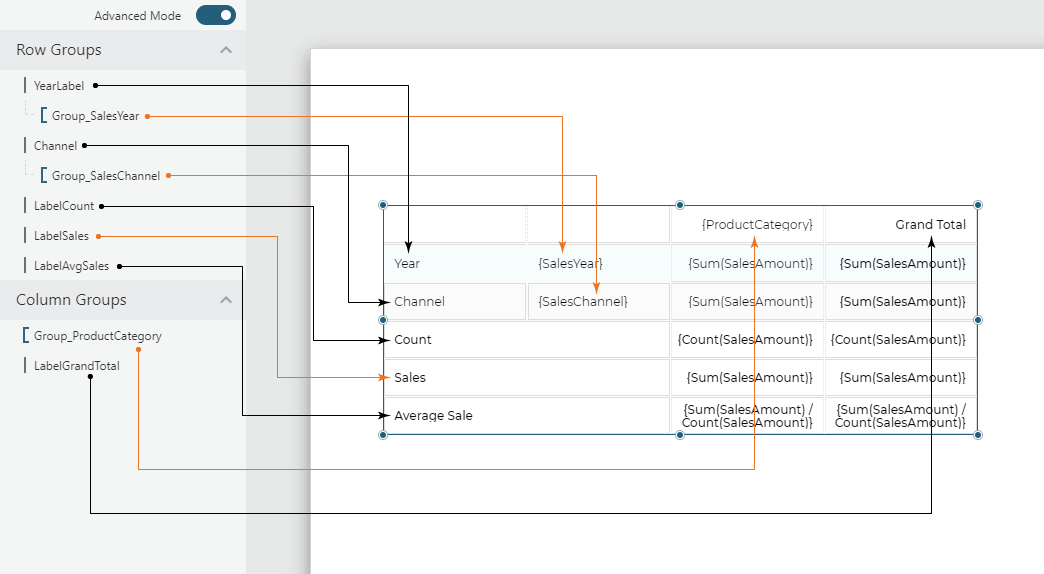
정적 테이블릭스 멤버 속성
대부분의 경우 정적 테이블릭스 멤버는 포함하는 테이블릭스 셀 내부를 클릭하여 수정할 수 있는 텍스트 상자입니다. 속성 패널에는 텍스트 상자 및 테이블릭스 멤버 탭이 표시됩니다. 테이블릭스 멤버 탭을 사용하여 다음 속성을 수정할 수 있습니다.
활성화플래그는 정적 멤버에 대해 꺼지고, 동적 멤버에 대해 켜집니다.새 페이지에서 반복플래그는 테이블릭스 콘텐츠가 표시되는 각 페이지에 정적 멤버가 인쇄되는지 여부를 결정합니다.함께 유지플래그는 정적 멤버가 맞는 경우 항상 단일 페이지에 나타나도록 합니다.표시 여부 속성은 정적 멤버의 정적 또는 동적 표시 여부를 결정합니다.
합계 표시
테이블릭스에는 두 가지 유형의 합계가 표시될 수 있습니다.
총합계는 모든 그룹 인스턴스의 시작 부분 또는 끝 부분에 나타납니다. 예를 들어, 고급 테이블릭스에는 마지막 세 개 행에 열의 총합계가 표시됩니다.부분합은 각 그룹 인스턴스의 시작 부분 또는 끝 부분에 나타납니다. 예를 들어, 정적 열이 있는 테이블릭스는 각판매 채널에 대한 부분합을 인쇄합니다.
두 시나리오에서 합계 행 또는 열을 삽입하려면 테이블릭스 디자이너에서 오른쪽 또는 대괄호 아래에 있는 셀을 마우스 오른쪽 버튼으로 클릭한 다음 합계->다음 이전 합계 추가 또는 합계->다음 이후 합계 추가 메뉴 항목을 선택합니다. 그룹에 부모가 없으면 총합계가 삽입됩니다. 그러지 않은 경우 부모 그룹의 부분합이 늘어납니다.
추가 합계를 삽입하려면 그룹 레이아웃 섹션에서 설명한 대로 행 및 열을 추가하고 새로 추가된 셀에 대해 요약 식을 설정합니다.


